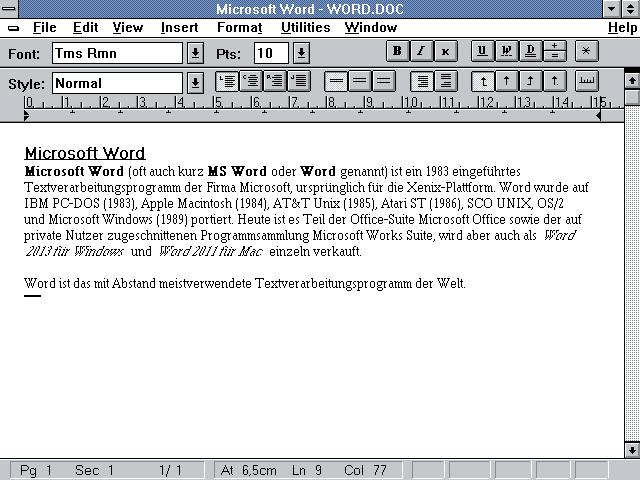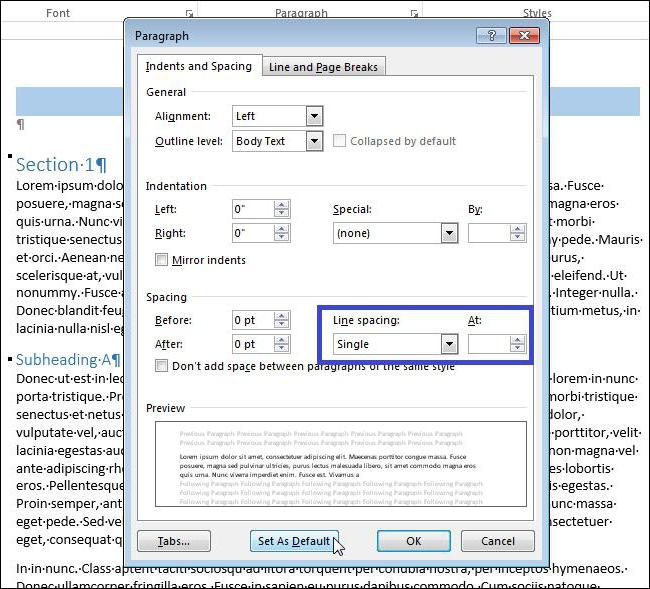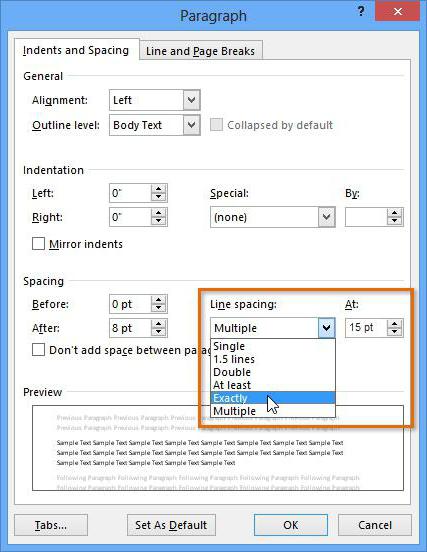"शब्द" में पैराग्राफ कैसे है
"शब्द" में अनुच्छेद - यह स्वरूपण का हिस्सा है,जो आवश्यक हो सकता है या नहीं भी हो सकता है। यही कारण है कि हम लेख में समझेंगे, न केवल इसे कैसे करें, बल्कि कैसे साफ करें। शब्द में अनुच्छेद को इंडेंट करने के तरीके पर विचार करने के दो तरीके हैं। यह निर्धारित करने के लिए लेख को अंत में पढ़ने की अनुशंसा की जाती है कि कौन सी विधि आपको सबसे उपयुक्त बनाती है।

शासक को चालू करें
पहला तरीका, जिसे हम मानेंगे,मानक और सबसे तेज़ है, लेकिन, इसके बावजूद, यह दूसरे को स्वीकार करता है कि इसे इसकी सहायता से बिल्कुल निर्दिष्ट दूरी से इंडेंट करना असंभव है - सब कुछ "आंख से" किया जाता है।
इसलिए, एक शब्द के साथ "शब्द" में अनुच्छेद बनाने से पहले, आपको इसे पहले चालू करना होगा। यदि आपने इसे पहले ही प्रदर्शित किया है, तो यह आइटम आप छोड़ सकते हैं।
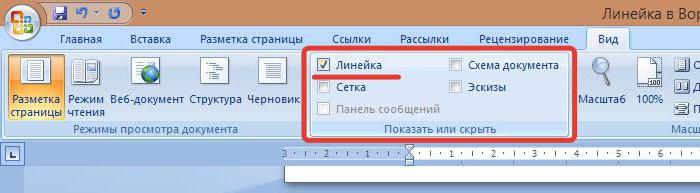
इसे चालू करना काफी आसान है। यह कार्यक्रम के सभी संस्करणों के लिए भी किया जाता है। आपको "व्यू" टैब पर जाना होगा (आमतौर पर यह सबसे चरम है) और वहां, "शो" बॉक्स में, "शासक" टूल पर निशान लगाएं। एक बार ऐसा करने के बाद, यह आपके कार्यक्रम में प्रदर्शित किया जाएगा।
शासक का उपयोग कर इंडेंट
अब आप सुरक्षित रूप से "शब्द" में एक अनुच्छेद बना सकते हैं। इसके लिए हमें केवल एक शासक - क्षैतिज की आवश्यकता है। यह शीर्ष पर स्थित है। इसमें चार स्लाइडर्स हैं - दाईं ओर एक और बाईं ओर तीन। दाईं ओर तुरंत भूल जाओ, हमें इसकी आवश्यकता नहीं है। लेकिन बाईं तरफ, हम केवल ऊपरी हिस्से पर ध्यान देते हैं, वह वह है जो अनुच्छेद की पहली पंक्ति को इंडेंट करने के लिए जिम्मेदार है।

स्लाइडर को दाईं ओर खींचने से पहलेपक्ष, इस प्रकार एक अनुच्छेद बनाते हुए, सुनिश्चित करें कि आप उस पाठ का हिस्सा चुनते हैं जिसमें आप इंडेंट करना चाहते हैं। अगर सबकुछ क्रम में है, तो धीरे-धीरे स्लाइडर को अपनी दूरी की दूरी पर ले जाएं।
हम सेटिंग्स दर्ज करते हैं। "मार्ग"
"वर्ड" में पैराग्राफ बनाने का पहला तरीका, हममाना जाता है, लेकिन यह उस घटना में उपयुक्त नहीं है जिसे आपको सटीक दूरी पर वापस जाने की आवश्यकता है। यह सिर्फ इतना है कि शासक पैमाने इस अनुमति नहीं देता है। लेकिन जिस तरह से हम अब विचार करते हैं, वह इस में हमारी सहायता करेगा।
सबसे पहले आपको अनुच्छेद "अनुच्छेद" की सेटिंग्स दर्ज करने की आवश्यकता है। आप इसे कई तरीकों से कर सकते हैं। दोनों काफी सरल और तेज़ हैं, इसलिए यह तय करने के लिए आप पर निर्भर है कि कौन सा उपयोग करना है।
आप किसी भी पर राइट-क्लिक कर सकते हैंदस्तावेज़ को संदर्भ मेनू में रखें और "पैराग्राफ" पंक्ति का चयन करें। या आप टूलबार पर उसी नाम के साथ कॉलम में संबंधित आइकन पर क्लिक कर सकते हैं। बस सुनिश्चित करें कि "होम" टैब खुला है।
हम लाइन "अनुच्छेद" की सेटिंग्स के साथ इंडेंट
नतीजतन, आप अनुच्छेद सेटिंग्स दर्ज करेंगे। इससे पहले कि आप एक खिड़की बनें जिसमें आपको "इंडेंट" नामक क्षेत्र पर ध्यान देना चाहिए। यहां हम केवल ड्रॉप-डाउन सूची और दाईं ओर मूल्यों को दर्ज करने के लिए फ़ील्ड में रूचि रखते हैं। ड्रॉप-डाउन सूची में, आपको क्रमशः "इंडेंट" चुनना होगा, और क्षेत्र में दाईं ओर, इंडेंट होने के लिए मान दर्ज करें। निर्णय लेने के बाद, "ठीक" पर क्लिक करें और आप परिणाम देखेंगे।

यह याद करने योग्य है कि सभी कार्यों को पूरा करने से पहले, सुनिश्चित करें कि पाठ का वह हिस्सा जिसमें आप पैराग्राफ बनाना चाहते हैं।
अतिरिक्त से छुटकारा पाएं
खैर, अब "वॉर्ड" में कैसे बात करना उचित हैपैराग्राफ को हटा दें। यह महत्वपूर्ण होगा यदि आपने इंटरनेट से एक दस्तावेज़ डाउनलोड किया है, और प्रारूपण विशेष रूप से अनुच्छेदों में आपके अनुरूप नहीं है।
हम दो तरीकों पर विचार करेंगे जो ऊपर दिए गए लोगों के विपरीत हैं। यही है, हम वही करेंगे, बस विपरीत।

उदाहरण के लिए, यदि आप इंडेंट करते हैंशासकों और बाद में इसे हटाना चाहते हैं, तो आपको ऊपरी स्लाइडर को ले जाने की आवश्यकता है और इसे बाईं ओर खींचें जब तक कि रेखा शेष अनुच्छेद के बराबर न हो।
यदि आप सेटिंग मेनू "मार्ग" से गद्दी को निकालना चाहते हैं, तो उन्हें दर्ज करें, और "कोई नहीं" "पहली पंक्ति" की ड्रॉप-डाउन सूची में चयन करें। उसके बाद, ठीक क्लिक करें और पैराग्राफ खो जाएगा।